Funciones del dispositivo DTH-1152
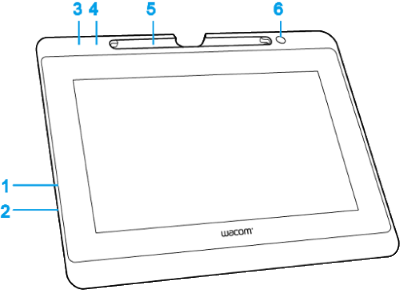 |
|
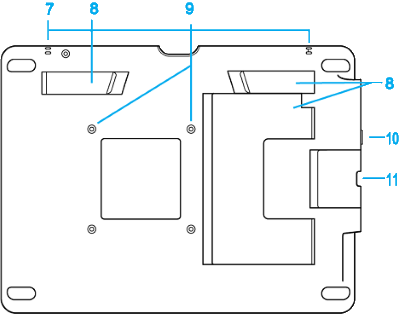 |
|
- Botón de encendido: Pulse este botón, situado en el borde del monitor interactivo, para encenderlo o apagarlo.
- LED de corriente:
- El LED de corriente se ilumina en azul cuando el monitor interactivo está encendido y se detecta una señal de vídeo.
- El LED de corriente se ilumina en naranja cuando está encendido pero no se detecta ninguna señal de vídeo.
- El LED de corriente está apagado cuando el monitor interactivo también lo está.
- Led de estado: Las luces LED de estado se iluminan en azul cuando la punta de lápiz se aproxima a la superficie o al presionar el botón del lápiz.
- Botones de visualización en pantalla: Se encuentran en el borde del monitor interactivo, junto al botón de encendido. Púlselos para acceder a los ajustes de pantalla de su dispositivo.
- Compartimento para lápices: Utilice el compartimento situado en el filo superior del monitor interactivo para almacenar el lápiz cuando no lo utilice.
- Portalápices: Utilice el portalápices para colocar el lápiz en un lugar seguro mientras trabaja.
- Ranuras de anclaje para el cordón de sujeción para el lápiz: Inserte el cordón de sujeción para el lápiz en una de estas ranuras y deslice el lápiz por el portalápices para colocarlo a la derecha o a la izquierda del monitor interactivo.
- Soporte de pantalla: Despliegue cualquiera de estos soportes integrados para utilizar su monitor interactivo con orientación vertical u horizontal.
- Puede cambiar la orientación de la pantalla en el menú de ajustes de la pantalla del equipo.
- También puede acoplar un brazo a los oficios de montaje VESA.
- Ranura para bloqueo de seguridad Kensington: Esta ranura, situada en el lateral izquierdo del monitor interactivo, puede utilizarse para conectar un cable de bloqueo para fijar el dispositivo en una ubicación específica.
- Puerto para cable 3 en 1: El puerto para el cable se encuentra en la esquina superior izquierda del monitor interactivo.


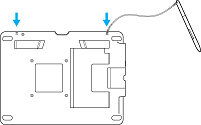
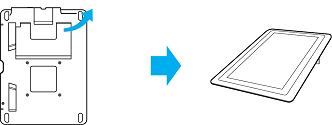
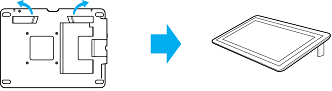
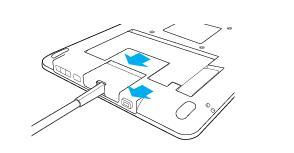
| | No compartir mi información | | Cookies | | Condiciones de uso | | Política de privacidad |